为了熟悉maven的一些功能,在这里使用maven来搭建一个普通项目,而不采用Eclipse来搭建。首先从maven的官网下载最新版本maven3.3.3,下载地址如下
http://maven.apache.org/download.cgi

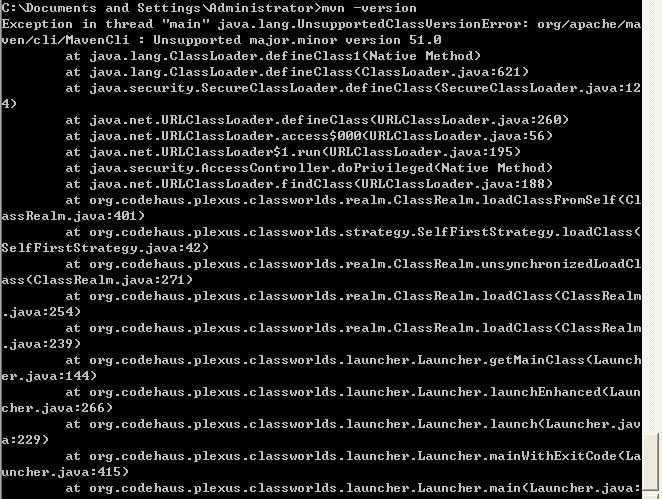
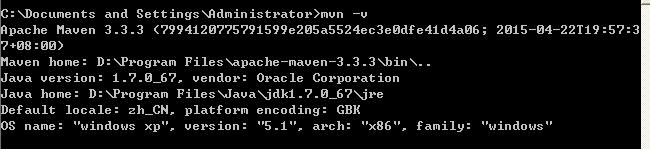
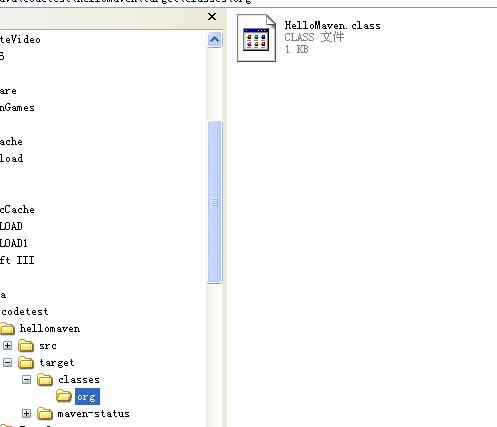
下载完成后,将maven解压到D:/program files/目录下,将maven的bin目录加入path中,而后在cmd中执行mvn-version,提示没有java_home,

这是我们没有配置JAVA_HOME制定java的路径导致的,很多第三方java应用都需要JAVA_HOME的支持,如Tomcat等,在此我们将JAVA_HOME设置到环境变量中,在次执行mvn -version ,这时出现了其他的错误 ,提示不支持的class版本,这很显示是path和java_home配置的jdk不一致到的,刚JAVA_HOME配置了1.6的jdk,而path中使用了1.7的,导致这样的错误。
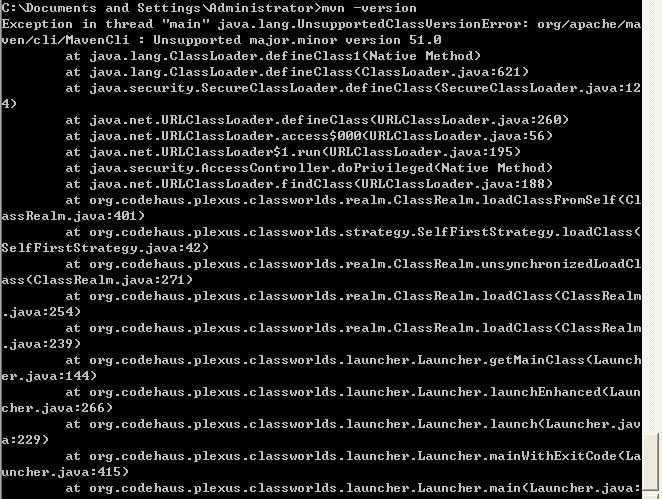
修改JAVA_HOME的为1.7的jdk,在次执行mvn -v ,得到如下结果,maven配置成功
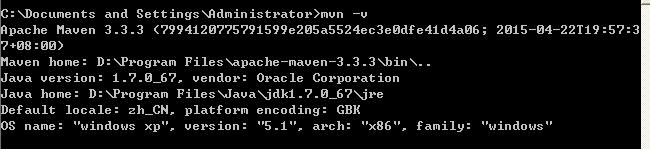
接下来看我们的maven的本地仓库配置,在conf/setting.xml配置 localRepository ,如果是默认目录那就不需要配置,在这里我们不做修改。
接下来我们开始创建一个maven项目,maven的项目目录一般都是固定的,新建项目hellomaven,下面的目录为src/main/java,这就是maven项目的代码目录
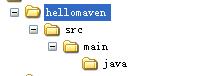 ,我们在java这编写代码如下
,我们在java这编写代码如下
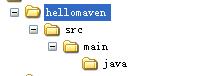 ,我们在java这编写代码如下
,我们在java这编写代码如下
package org;
public class HelloMaven{
public static void main(String[] args){
System.out.println("hello maven");
}
}
然后我们在hellomaven的目录下新建pom.xml,这个是我们maven最重要的一个文件,这里pom的默认最基础配置如下
<project xmlns="
http://maven.apache.org/POM/4.0.0"
xmlns:xsi=" http://www.w3.org/2001/XMLSchema-instance"
xsi:schemaLocation=" http://maven.apache.org/POM/4.0.0
http://maven.apache.org/xsd/maven-4.0.0.xsd">
<modelVersion>4.0.0</modelVersion>
<groupId>org.hellomaven</groupId>
<artifactId>hellomaven</artifactId>
<version>1.0</version>
</project>
xmlns:xsi=" http://www.w3.org/2001/XMLSchema-instance"
xsi:schemaLocation=" http://maven.apache.org/POM/4.0.0
http://maven.apache.org/xsd/maven-4.0.0.xsd">
<modelVersion>4.0.0</modelVersion>
<groupId>org.hellomaven</groupId>
<artifactId>hellomaven</artifactId>
<version>1.0</version>
</project>
然后再cmd命令中切换到hellomaven目录下,运行mvn install,则可以看到生成编译的class
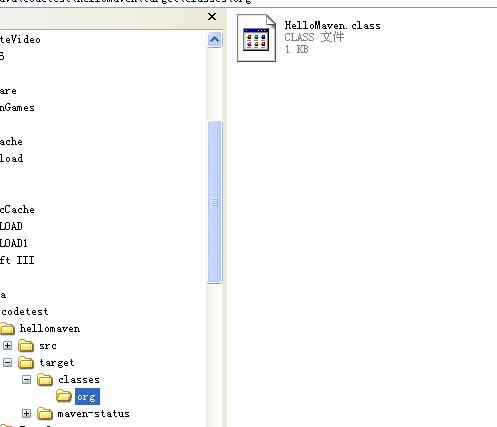
则maven 初次的项目搭建成功
























 3366
3366

 被折叠的 条评论
为什么被折叠?
被折叠的 条评论
为什么被折叠?








